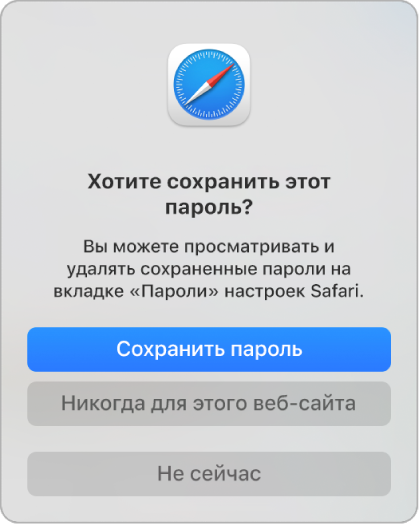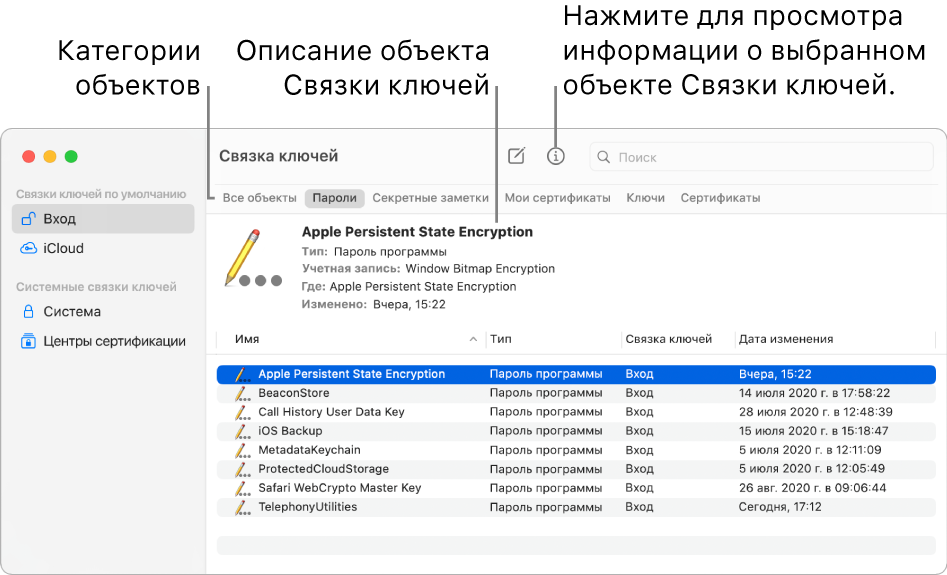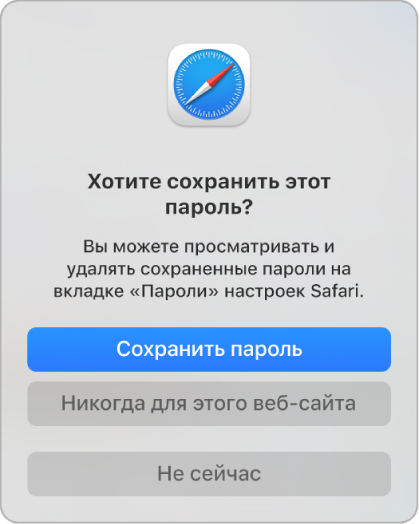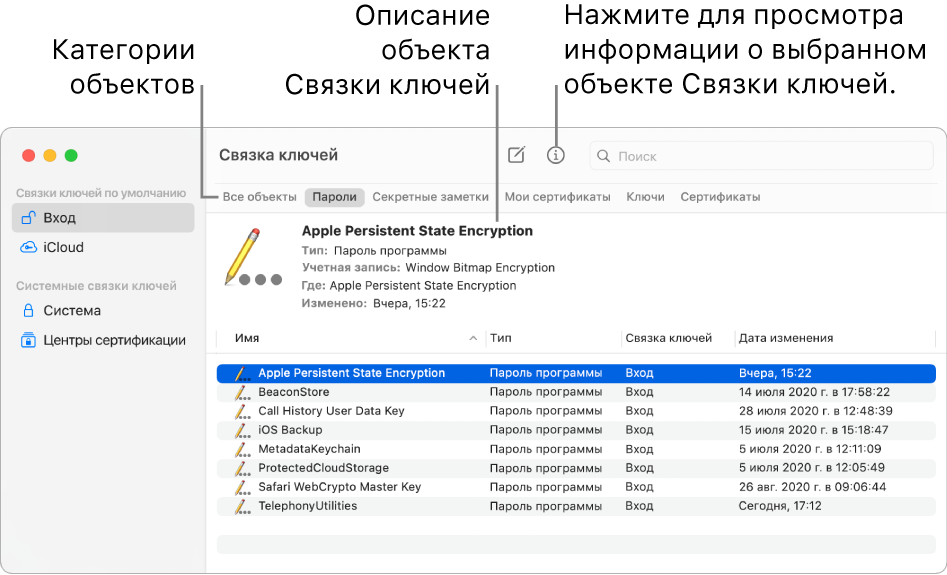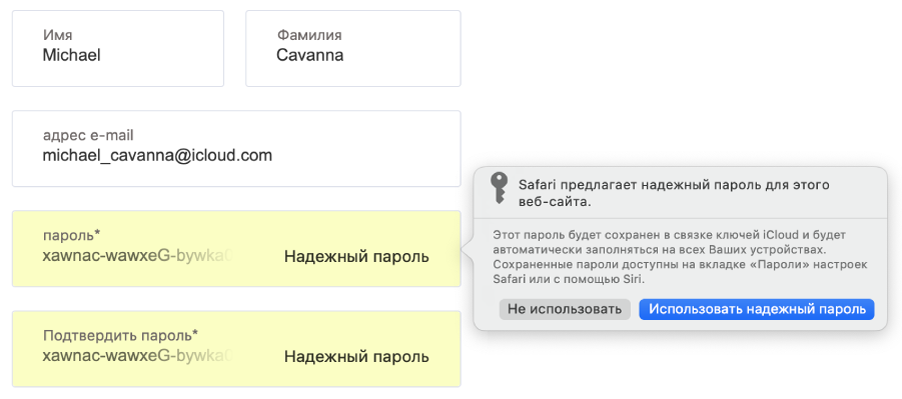- Исправление сообщения ‘accountd хочет использовать связку ключей входа’
- Что делать, если Связка ключей постоянно спрашивает пароль
- Отключаем автоматическое закрытие связки ключей
- Проверяем и исправляем связку ключей
- Отключаем и повторно подключаем Cвязку ключей в iCloud
- Сброс связки ключей.
- Mac OS X хочет использовать системную связку ключей при компиляции проекта
- Что такое Связка ключей на Mac?
- Управление паролями с использованием связок ключей на Mac
- Что такое связка ключей?
- Связка ключей
- Связка ключей iCloud
Исправление сообщения ‘accountd хочет использовать связку ключей входа’
Устранение неполадок с сообщением об ошибке Mac не всегда может быть простой задачей, поскольку большинство онлайн-руководств сосредоточены на предоставлении инструкций по устранению неполадок для пользователей Windows. В последнее время многие пользователи Mac жалуются на повторяющуюся ошибку / предупреждение, в которых им предлагается ввести пароль администратора. Сообщение «accountd хочет использовать связку ключей входа» может сначала показаться подозрительным, но вы должны знать, что это законный компонент современных версий macOS. Предоставление пароля безопасно, но, к сожалению, некоторые пользователи сообщают, что этого недостаточно, чтобы сообщение не появлялось регулярно.
Компонент accountd является частью платформы Accounts Framework в macOS. Он предназначен для помощи в управлении учетными данными для различных приложений и служб. К сожалению, вполне возможно, что этот компонент может выйти из строя и может начать неоднократно просить вас подтвердить свою личность, вводя пароль учетной записи. Вот несколько возможных исправлений, которые могут помочь решить эту проблему:
Синхронизация связки ключей для входа и паролей пользователей для входа
Перейдите в Приложения -> Утилиты и откройте приложение Связка ключей. Выберите меню «Правка» -> «Изменить пароль» для логина связки ключей. Вам будет предложено ввести текущий пароль пользователя. После ввода правильного пароля вы должны увидеть новое окно, в котором вас попросят ввести текущий пароль, а затем дважды повторить новый пароль. Обычно этого достаточно, чтобы исключить сообщение «accountd хочет использовать цепочку ключей входа в систему».
Создать новую цепочку ключей для входа
Если вышеуказанное исправление не принесло успеха, возможно, вам придется прибегнуть к более агрессивному подходу. Это можно сделать, следуя этим инструкциям:
- Откройте Finder -> Перейти -> Перейти в папку . Войдите в / Библиотека / Брелки .
- Найдите файл login.keychain-db и переместите его из папки. Лучше всего разместить его на рабочем столе.
- Переименуйте часть имени файла «логин » другим текстом.
- Перейдите в Приложения -> Утилиты -> Связка ключей .
- Выберите « Настройки» -> «Сбросить мои брелки по умолчанию» и следуйте инструкциям. Это создает новые пустые iCloud и цепочки ключей для входа в систему, в которых используется ваш текущий пароль пользователя.
- Восстановите связку ключей, открыв Связку ключей -> Файл -> Добавить связку ключей .
- Найдите и добавьте файл, который вы ранее переместили на рабочий стол и переименовали.
Начните копирование записей из импортированной связки ключей в текущую активную связку ключей входа в систему.
Источник
Что делать, если Связка ключей постоянно спрашивает пароль

Отключаем автоматическое закрытие связки ключей
В целях безопасности, Связка ключей может блокироваться после определенного периода времени без активности или при переходе мака в спящий режим. Стоит отличать эту функцию от закрытия экрана. При закрытии связки ключей работать с компьютером можно и без ввода пароля, а при закрытия экрана, без пароля пользователь не сможет снова получить доступ к системе. Изменить настройки этой функции довольно просто.
- Откройте Связку ключей из папки «Утилиты»
- Щелкните правой клавишей по связке «Вход» и выберите пункт «Изменить параметры для связки ключей «Вход»»
- В открывшемся окне снимите галочки с двух доступных пунктов, если хотите отключить функцию автоматического закрытия, либо настройте её так, как вам удобно.
Также может оказаться полезным включить отображение Связки ключей на вашей панели меню. Для этого откройте меню Связка ключей - Настройка - Основные и поставьте галочку напротив пункта «Показывать статус связки ключей в строке меню». После этого на панели меню у вас отобразится новый значок в виде замка, который будет открыт, если открыта связка ключей, и, соответственно, закрыт, если она заблокирована.
Проверяем и исправляем связку ключей
Если ваши связки ключей не работают должным образом, их можно исправить, используя функцию Первая помощь. Но перед этим стоит убедиться, что она настроена должным образом.
- Откройте меню Связка ключей - Настройка и выберите вкладку «Первая помощь».
- Убедитесь, что последние три пункта отмечены галочками, после чего закройте это окно.
- Перейдите в меню Связка ключей - Первая помощь Связки ключей.
- Введите имя и пароль своей учётной записи, выберите пункт «Проверка» и нажмите кнопку «Старт».
- Если были найдены ошибки, в том же окне выберите пункт «Восстановление» и снова нажмите кнопку «Старт».
Отключаем и повторно подключаем Cвязку ключей в iCloud
Если вы используете связку ключей iCloud, чтобы иметь к ней доступ на нескольких своих устройствах, стоит попробовать отключить эту функцию на маке, а затем повторно её включить. Перед тем как вы это сделаете, настоятельно рекомендуем убедиться, что у вас есть полная и актуальная резервная копия системы!
Перейдите в меню Системные настройки - iCloud. Снимите галочку с пункта «Связка ключей», подтвердите, что действительно хотите отключить эту функцию, а затем снова поставьте галочку. Таким образом вы удалите связку ключей со своего компьютера, а затем снова её добавите, что с большой вероятность может исправить возникшую проблему.
Сброс связки ключей.
Если ничего из описанного выше не помогло, можно попробовать сбросить связку ключей, получив в результате новый, чистый файл. Сделав это вы все ещё будете иметь доступ к старому файлу связки, так что ваши пароли не будут утеряны, но система их использовать не будет, и вводить их придется заново. Для того чтобы сбросить связку ключей откройте меню Связка ключей - Настройка - Основные, нажмите кнопку «Восстановить связку по умолчанию», подтвердите свой выбор и дождитесь окончания процесса.
После этого, если вам понадобится пароль, сохраненный в старой связке, вы можете открыть её и перенести нужный вам элемент из списка в новую связку, или открыть этот элемент двойным щелчком мыши и посмотреть пароль, поставив галочку напротив пункта «Показать пароль».
Огромное спасибо Кристоферу Кесслеру за материал, послуживший основой для написания этой статьи.
Источник
Mac OS X хочет использовать системную связку ключей при компиляции проекта
Когда я компилирую свой проект Xcode, меня просят ввести имя пользователя и пароль системного администратора. Все сообщение
Mac OS X хочет внести изменения. Введите имя и пароль администратора, чтобы разрешить это. Mac OS X хочет использовать системную связку ключей.
У кого-нибудь есть решение для этого?
- Откройте доступ к связке ключей.
- В верхнем левом углу разблокируйте связку ключей (если она заблокирована).
- Выберите системный брелок в верхнем левом углу.
- Найдите свой сертификат распространения и щелкните треугольник раскрытия.
- Дважды щелкните «Закрытый ключ» под своим сертификатом распространения.
- Во всплывающем окне перейдите на вкладку Контроль доступа.
- Выберите «Разрешить всем приложениям доступ к этому элементу».
- Сохраните изменения.
- Закройте все окна.
- Запустите приложение.
Проблема заключается в сертификате разработчика на связке ключей, который находится в разделе «Система» на левой панели, который всегда заблокирован и требует моего пароля для разблокировки!
Так что просто переместите сертификат разработчика в «логин», который всегда разблокирован. Теперь ваша проблема решена.
Открытый доступ к связке ключей
Нажмите Система на левой панели.
Разблокируйте системный брелок вверху слева (если он заблокирован)
Отсортируйте элементы системы по типу так, чтобы ключи были вверху
Ищите закрытый ключ, который постоянно запрашивает пароль
Дважды щелкните по нему и выберите Контроль доступа.
Выберите «Разрешить всем приложениям доступ к этому элементу»
Сохраните изменения, заблокируйте системную связку ключей и выйдите из приложения Связка ключей.
Перезапустите приложение, которое постоянно просит изменить вашу связку ключей.
У меня возникла эта проблема, потому что у меня были дубликаты сертификатов в моем логине и системных связках ключей. Открытие Keychain Access и удаление всех сертификатов из системы, которые также были в логине, решили эту проблему. Надеюсь это поможет.
Я обнаружил, что проблема связана с подготовкой профилей. Я удалил все предыдущие профили подготовки, а затем переустановил нужный.
В моем случае я пошел в Связку ключей, выбрал «система» в «Связки ключей» (вверху слева). Затем для каждого элемента: щелкните правой кнопкой мыши, «Получить информацию», «Контроль доступа» и добавьте Xcode в список «Всегда разрешать доступ для этих приложений:».
Переместите свой закрытый ключ из системы для входа в систему для доступа к связке ключей. Затем переместите сертификат разработчика в логин. Это сработало для меня.
Я последовал решению, аналогичному тому, что сделал @krafter, но вместо того, чтобы предоставить доступ ко всему в системной цепочке ключей, мне нужно было только добавить xcode в профиль обеспечения в цепочке для ключей -> система -> «ваш профиль обеспечения» -> получить информацию -> Контроль доступа, затем просто добавил xcode. Это то, что сработало для 4.6
Параметры контроля доступа больше не сохраняются для закрытых ключей, которые хранятся в системной связке ключей, поэтому попытка добавить Xcode в белый список у меня не сработала.
Чтобы сохранить изменения контроля доступа, мне пришлось скопировать закрытый ключ + сертификат в цепочку ключей входа. Благодаря этому Xcode не беспокоил меня, когда я подписывал архивы кода для распространения.
Обратите внимание, что Xcode остановит распространение, если параметры доверия сертификата изменены (например, всегда разрешать подпись кода); вы должны оставить их как Системные по умолчанию.
Я надеюсь, что есть лучшее решение, чем это, потому что это кажется неправильным. Но пока это работает.
Источник
Что такое Связка ключей на Mac?
Связка ключей — это приложение macOS, предназначенное для хранения Ваших паролей и учетных данных. Связка ключей сокращает количество паролей, которые Вам необходимо помнить и за которыми Вам необходимо следить.
При подключении к веб-сайту, учетной записи электронной почты, сетевому серверу или другому защищенному паролем ресурсу Вам может предоставляться возможность запомнить или сохранить пароль. Если Вы решите сохранить пароль, он будет сохранен в Вашей связке ключей, и Вам не придется вспоминать и вводить пароль при каждом входе в систему.
Поскольку Связка ключей обеспечивает безопасное хранение и извлечение имен пользователей, паролей и других учетных данных, Вы можете задавать более сложные пароли, которые будет трудно взломать. Это позволяет повысить безопасность отдельных учетных записей.
Важно! Для защиты паролей и других данных, хранящихся в связке ключей, обязательно настройте для Вашего компьютера пароль входа. См. Изменение пароля для входа в систему.
Для хранения любого вида конфиденциальной информации можно использовать Секретные заметки.
Приложение «Связка ключей» можно также использовать для управления сертификатами, выдаваемыми специальными организациями для подтверждения подлинности веб-сайтов, цифровых документов и других веб-материалов.
Приложение «Связка ключей» поддерживает Связку ключей iCloud, которая позволяет обмениваться связками ключей с другими Вашими устройствами. Чтобы создать и настроить свою связку ключей iCloud, выполните вход в iCloud со своим Apple ID. См. статью службы поддержки Apple: Настройка службы «Связка ключей iCloud».
Источник
Управление паролями с использованием связок ключей на Mac
Связки ключей в macOS помогают Вам хранить и защищать пароли, учетные записи и другую конфиденциальную информацию, которую Вы ежедневно используете на компьютерах Mac и устройствах iOS и iPadOS.
Вы можете использовать приложение «Связка ключей» на компьютере Mac для просмотра связок ключей и управления ими. При помощи Связки ключей iCloud можно синхронизировать пароли и другую конфиденциальную информацию на всех Ваших устройствах.
Что такое связка ключей?
Связка ключей — это зашифрованный контейнер, в котором безопасно хранятся имена учетных записей и пароли от Mac, от приложений, серверов и веб-сайтов, а также конфиденциальная информация, например номера кредитных карт или PIN-коды от банковских счетов.
При подключении к веб-сайту, учетной записи электронной почты, сетевому серверу или другому защищенному паролем ресурсу Вы решаете, что делать: сохранить пароль в связке ключей, чтобы не нужно было его запоминать, или вводить пароль каждый раз вручную.
У каждого пользователя на Mac есть связка ключей входа. Пароль от связки ключей входа совпадает с паролем, который Вы используете для входа в Mac. Если администратор Mac сбросит Ваш пароль для входа в систему, Вам нужно будет самостоятельно сбросить пароль от связки ключей входа.
Связка ключей
Приложение «Связка ключей» на Mac используется для управления связкой ключей входа, другими связками ключей, а также объектами, которые безопасно хранятся в связках, например ключами, сертификатами, паролями, данными учетных записей и заметками. Если Вы забыли пароль, его можно посмотреть в приложении «Связка ключей». Подробнее о Связке ключей.
Связка ключей iCloud
Если Вы используете iCloud, в Связке ключей iCloud можно безопасно хранить информацию для входа на веб-сайты и данные кредитных карт, используемые функцией автозаполнения в Safari, а также информацию о сетях Wi-Fi. Связка ключей iCloud автоматически синхронизирует эту информацию на всех Ваших Mac и устройствах iOS и iPadOS. В Связке ключей iCloud также хранится информация для входа в учетные записи, которые используются в Почте, Контактах, Календаре и Сообщениях, чтобы они были доступны на всех Ваших устройствах. Подробнее о Связке ключей iCloud.
Совет. Когда Вы в Интернете используете пароли или кредитные карты, Вы можете разрешить Safari сохранять их в связке ключей и автоматически вводить их на сайтах. Если Вы используете Связку ключей iCloud на Mac и устройствах iOS и iPadOS, Safari может автоматически подставлять сохраненную информацию на всех этих устройствах. См. раздел Автозаполнение данных платежных карт, контактов и паролей.
Источник